 Вы пользуетесь возможностями автозагрузки операционной системы Windows? (скорее всего, у большинства посетителей моего блога стоит именно эта ОС). Автозагрузка позволяет настроить те программы, которые должны запускаться вместе со стартом самой операционной системы (точнее – сразу после ее старта).
Вы пользуетесь возможностями автозагрузки операционной системы Windows? (скорее всего, у большинства посетителей моего блога стоит именно эта ОС). Автозагрузка позволяет настроить те программы, которые должны запускаться вместе со стартом самой операционной системы (точнее – сразу после ее старта).
Лично я всегда пользовался этой возможностью. Кидал в автозагрузку ярлыки на программы – и они запускались после того, как я компьютер включал. Только запускалось сразу несколько программ, казалось, что компьютер подтормаживает. Но это ничего, можно пройтись пока эти программы запускались.
В Windows XP это было просто настроить, там папка такая была. Можно было ее быстро запустить. В Windows 7 стало чуть-чуть посложнее. Сейчас расскажу пару способов: как просмотреть автозагрузку, и как добавить туда что-нибудь.
Для просмотра того, что у вас запускается в системе, нажмите сочетание клавиш Windows + R, слева снизу появится окно «Выполнить»:
В этом окне нужно ввести слово MSCONFIG. После этого необходимо нажать Enter. Запустится окно «Конфигурация системы» (запустится оно если у вас есть требуемые права):
Там много чего интересного есть (можете покопаться, только аккуратнее). Сегодня я расскажу только о вкладке «Автозагрузка». Именно на нее и нажмем:
Здесь можно увидеть все программы, которые у вас на компьютере загружается автоматически. Если нажать на галочку слева – можно эти программы исключить из такой загрузки. В этой же вкладке можно увидеть адрес до исполняемого файла и параметры запуска этого файла. Можно сгонять туда и проверить, что это.
Так же у вас может просто не быть доступным этот список. Например, в Microsoft Windows Server вот такая вкладка может отображаться:
И есть тут еще один недостаток – нельзя ничего добавить. А я хочу, например, чтобы Notepad++ у меня стартовал сразу. Что мне для этого сделать? Как добавить программу в автозагрузку?
Я нашел вот такой простой способ. Снова нажимаем сочетание клавиш CTRL+R, вводим команду: SHELL:STARTUP, нажимаем Enter:
Открывается папка автозагрузки. Именно туда можно помещать ярлыки тех программ, которые вы хотите запускать автоматически. Как можно заметить, конфигурация системы (вкладка «Автозагрузка») показывает больше программ. Я лично пользуюсь именно этим способом добавлять программы в автозагрузку.
Кстати, данный способ подходит и для Windows Server’a.
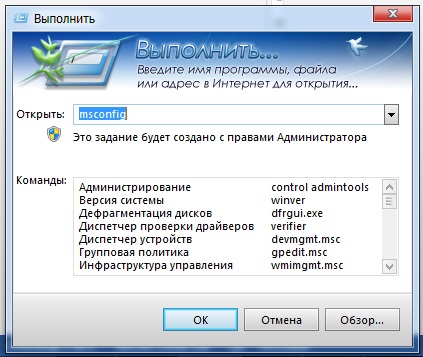

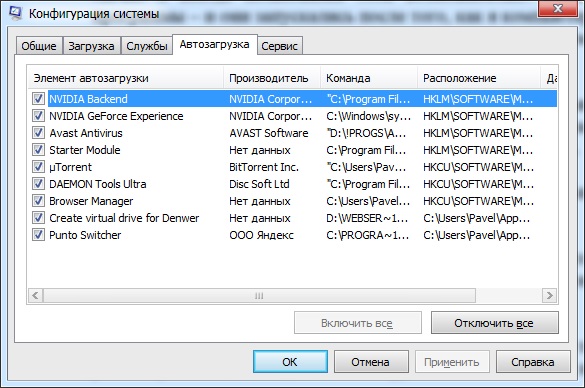


Leave a Reply